iPhone手机拍摄的视频格式为MOV格式,而在一些网络站点、软件商店下载的视频可能就是M4V之类的格式。M4V主要用于网络视频点播网站和移动手持设备,它是MP4格式的一种特殊类型,这种视频有很多播放器都不支持。
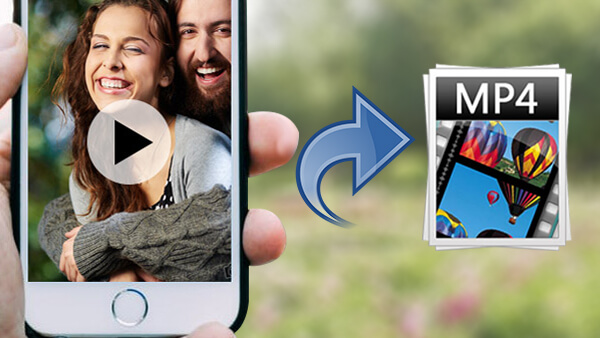
当我们想把视频放到电脑上播放或编辑时,播放器却不支持MOV、M4V这些格式视频的播放,应该怎么办呢?这个时候我们就需要转换为其他格式来播放,比如MP4格式。
为什么要转换为MP4格式?
MP4格式基本是所有播放器都支持的视频格式,也是当下最常用的视频格式之一。如今大多电影、视频都是MP4格式,它凭借良好的通用性能,在任何媒体播放器上都能流畅播放。
那如何才能把iPhone视频文件转换为MP4格式呢?下面来为大家提供几种视频格式转换的方法。
转换方法一:使用都叫兽™ 视频编辑软件进行转换
如果您还想对转换成MP4格式的视频进行编辑,可直接使用都叫兽™ 视频编辑软件的视频编辑工具对您的视频进行编辑。该软件可以为您的视频增加多种特效,还具有裁剪视频、合并视频、去除/添加水印、增加字幕、录制配音以及添加背景音乐等功能。
ffmpeg是一套可以用来记录、转换数字音频、视频,并能将其转化为流的开源计算机程序。下面我们用它来把iPhone视频文件转换为MP4格式。
1) 首先在网上搜索【ffmpeg】,找到官网,点击【下载】按钮。
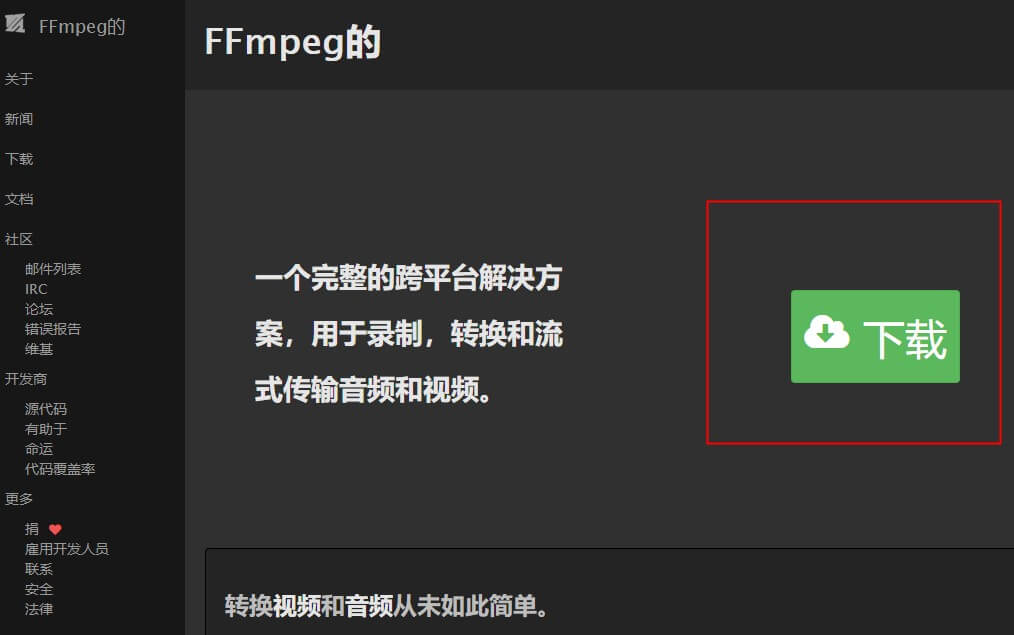
2) 然后选择【Windows】图标,再点击【Windows构建】进入。
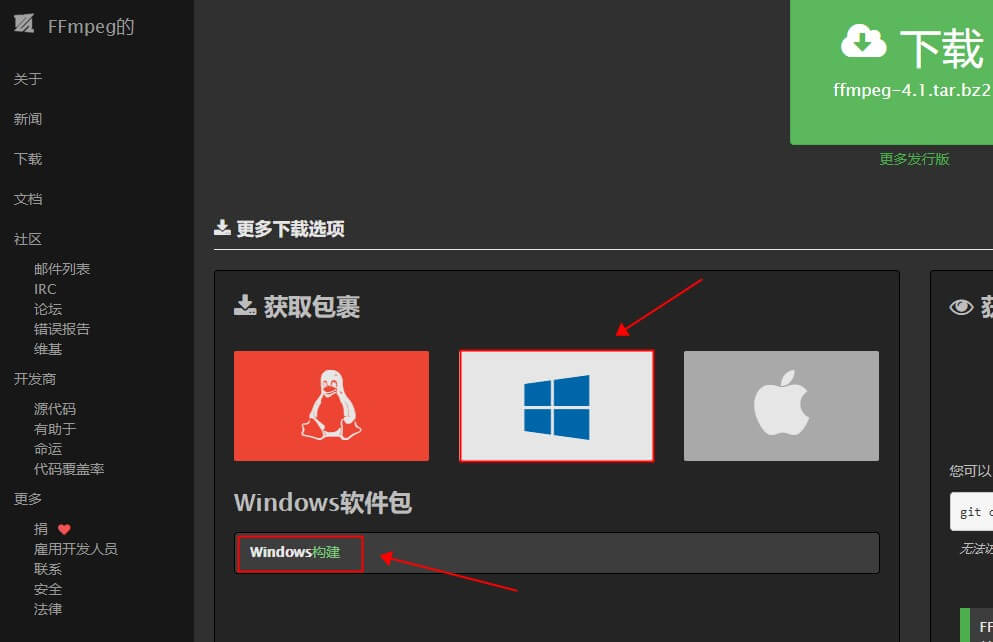
3) 选择您的Windows操作系统位数,然后点击【下载构建】按钮即可下载。
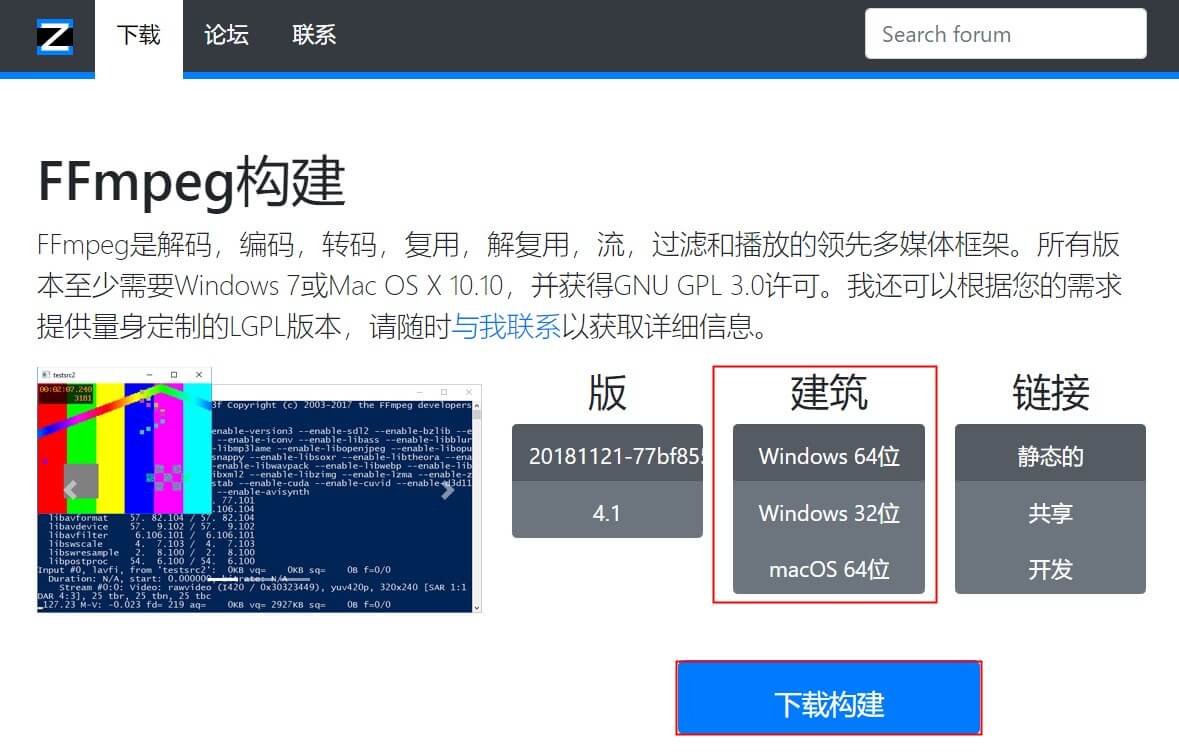
4) 下载完成后,对压缩包进行解压。为了方便使用您可以直接打开里面的【bin】文件夹,把【ffmpeg.exe】放到system32目录下。
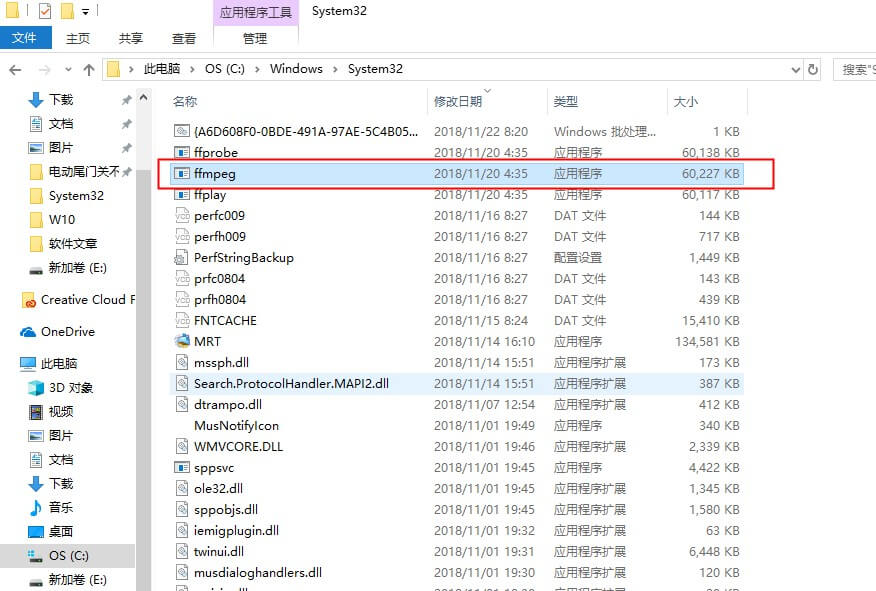
5) 在搜索栏搜索【命令提示符】,右键点击【以管理员身份运行】,打开命令提示符窗口。
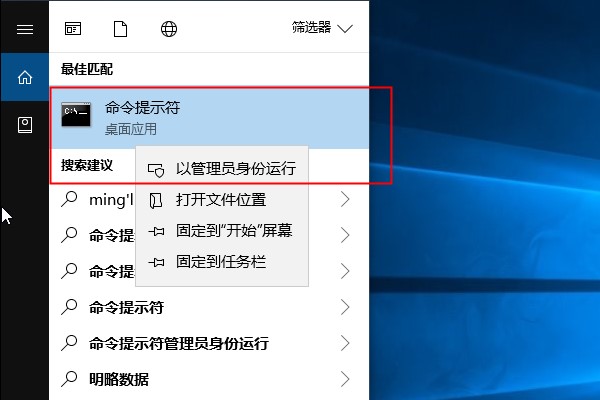
6) 在命令提示符窗口输入命令【C:\Windows\System32\ffmpeg.exe –i E:2018.MOV E:\MP4\2018.mp4】,并按Enter键运行,即可成功转换为MP4格式。
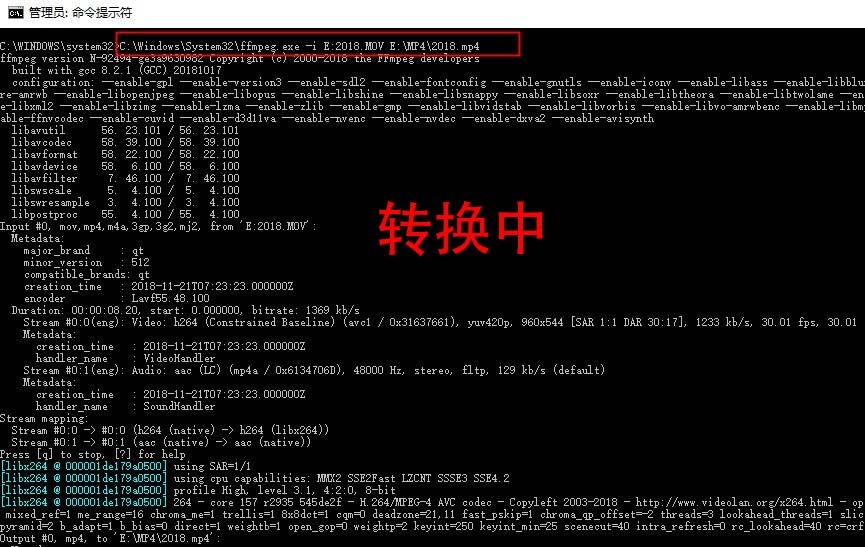
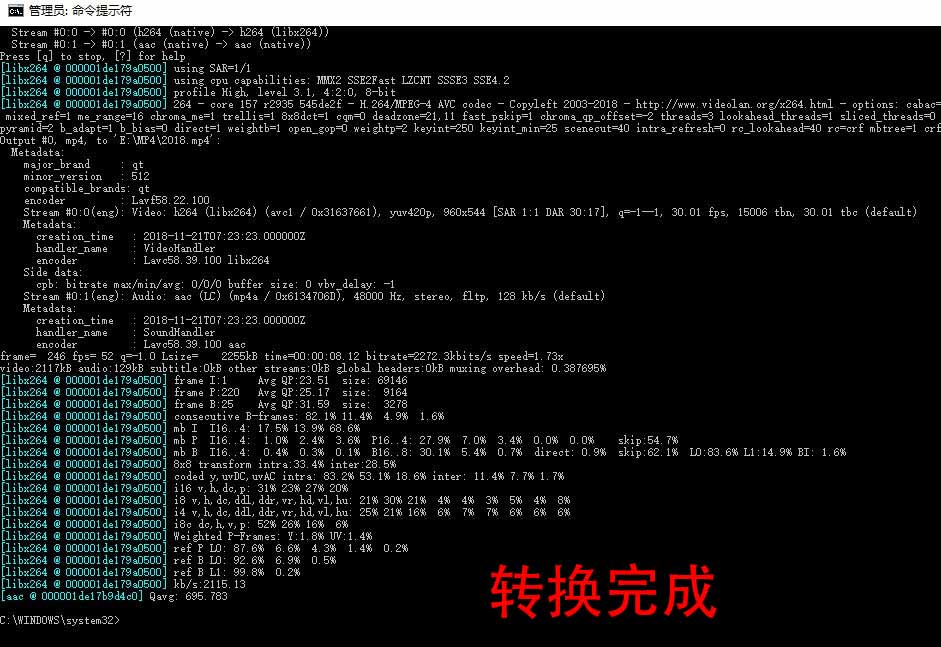
注:命令中的【C:\Windows\System32\ffmpeg.exe】部分是ffmpeg.exe的所在位置,【E:2018.MOV】是您需要转换的视频文件位置及名称,【E:\MP4\2018.mp4】是转换输出的文件路径、名称以及格式。比如这里的MP4则是我创建的名为MP4的文件夹,用来存放转换后的视频文件。命令可根据您的实际情况来输入。
转换方法三:使用Online webservice converter 在线转换
注:此方法无需下载安装到电脑,可在线转换,但需要依靠互联网的连接。但如果转换的视频涉及到隐私,建议谨慎使用。
1) 打开网站:https://www.online-convert.com/。在网站页面的【视频转换器】处选择转换为MP4。
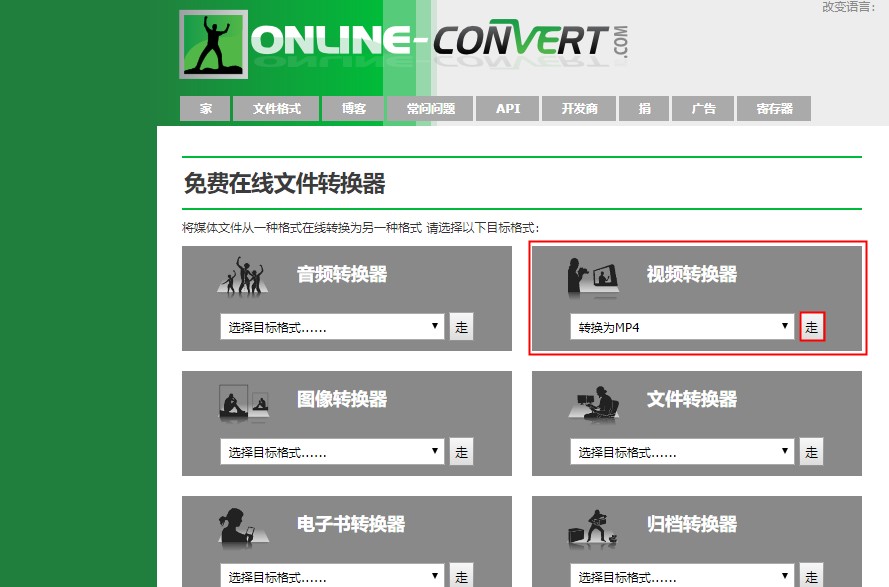
2) 选择您要转换的视频文件,上传到网站,如果需要对视频做一些设置,也可在设置栏进行设置。然后点击【开始转换】按钮进行转换。
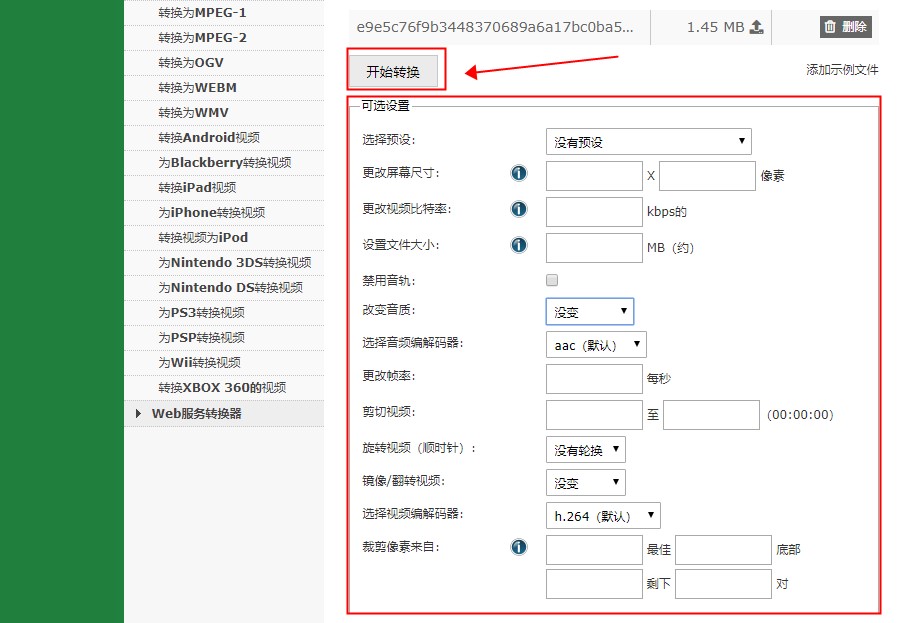

3) 等待转换,转换完成后,点击下载按钮将视频下载到本地保存即可。
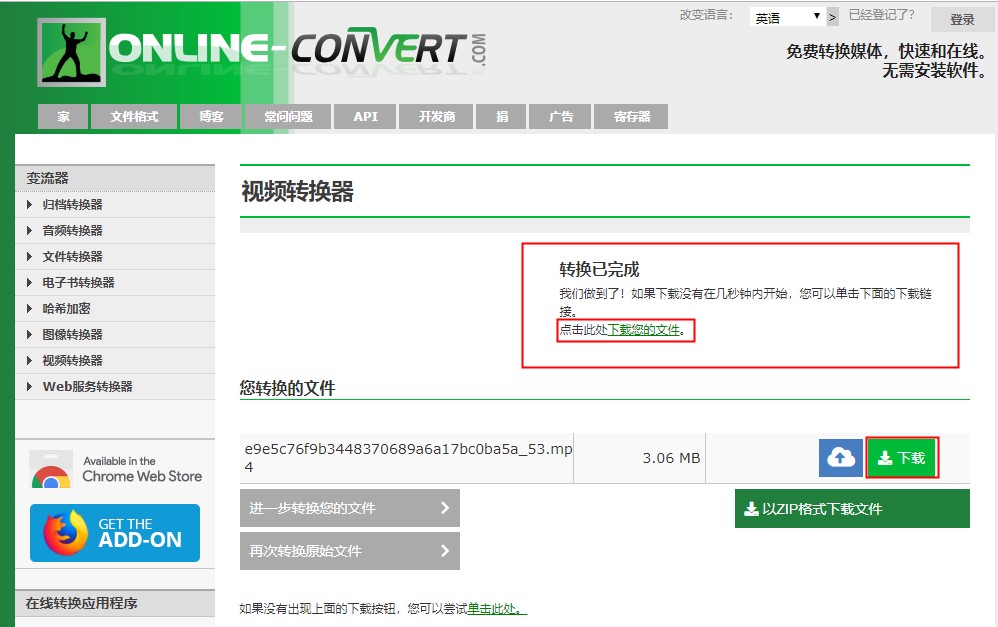
以上三种方法都有各自的优缺点,可根据自己的需求来选择相应的转换方法。
| ffmpeg | 都叫兽™视频编辑 | Online webservice converter | |
| 是否支持多语言 | √ | √ | √ |
| 是否需要下载安装 | √ | √ | × |
| 是否有良好的隐私保护 | √ | √ | × |
| 是否支持所有常见视频格式 | √ | √ | × |
| 是否操作简单 | × | √ | √ |
| 是否需要联网 | × | × | √ |




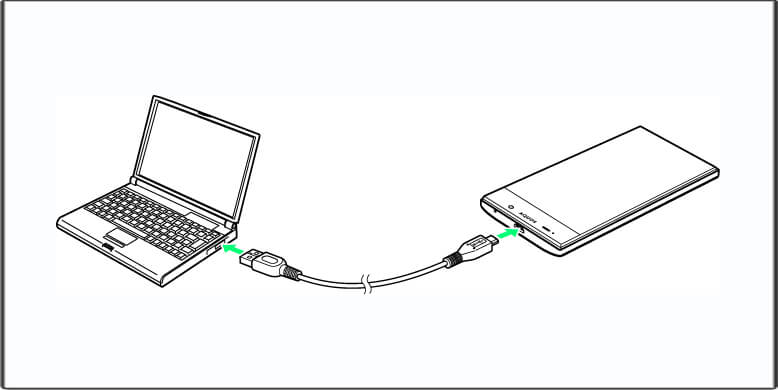

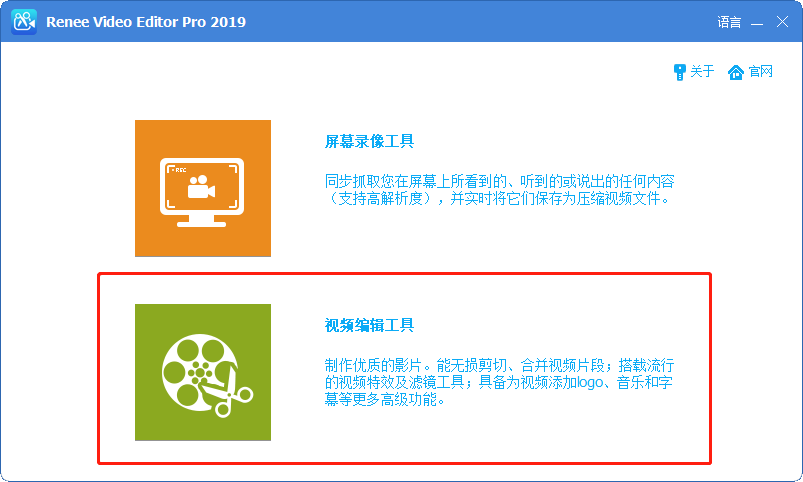
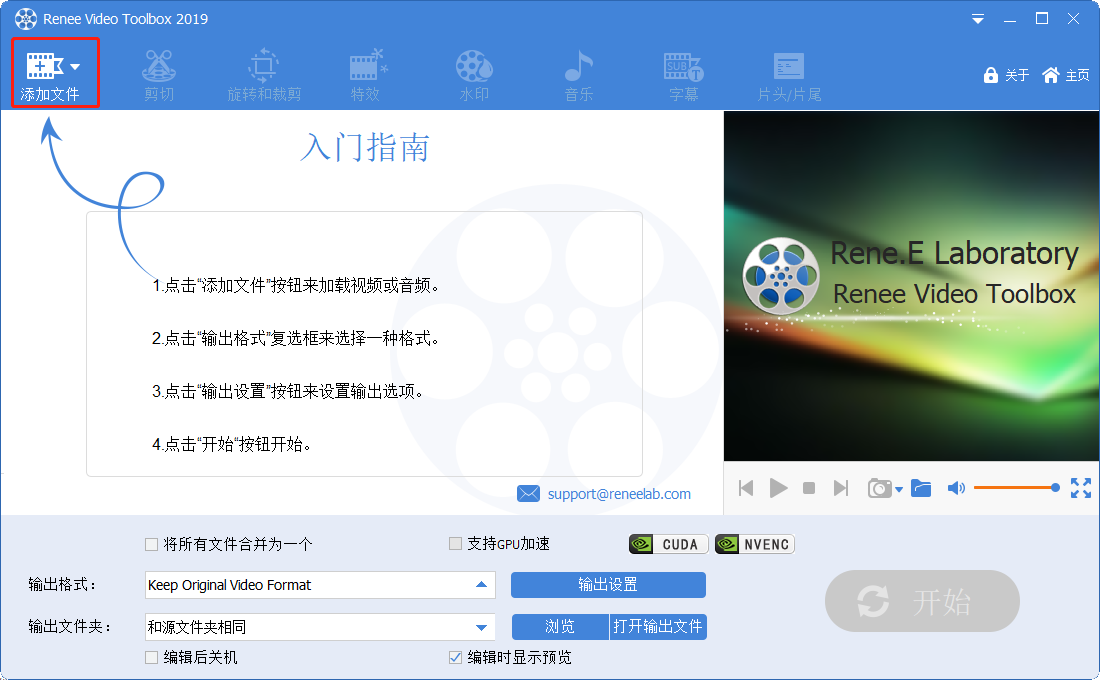
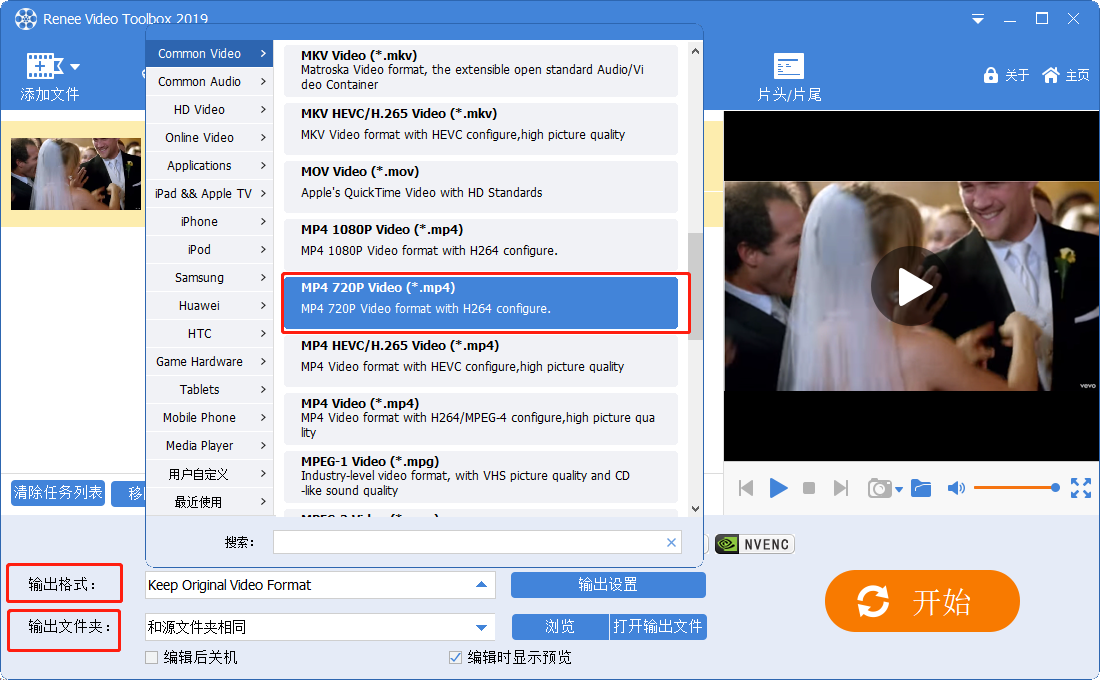

 粤公网安备 44070302000281号
粤公网安备 44070302000281号
